电脑网络出现感叹号怎么解决?Win7系统网络出现
导读:电脑故障电脑故障 当前位置:首页 > 维修知识 > 电脑网络出现感叹号怎么解决?Win7系统网络出现感叹号的解决方法桌面右下角处会有一个网络图标,但是如果这个网络图标上出现了感itm专利知识产权版那个公司的dell售后服务维修点查询。
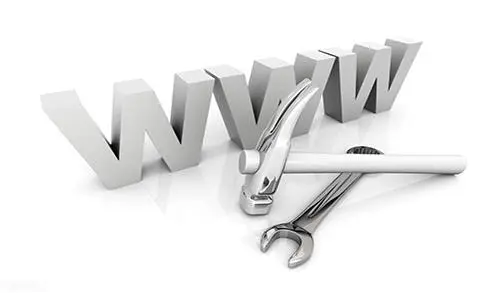
桌面右下角处会有一个网络图标,但是如果这个网络图标上出现了感叹号,可能会造成无法上网。那么电脑网络出现感叹号怎么解决?下面妙手电脑分享一下Win7系统网络出现感叹号的解决方法。
1、打开命令提示符,在界面中输入netsh winsock reset,回车进行修复即可,如图所示:

2、我们还可以将本地连接,禁用之后再启用了。依次点开:开始菜单--->在控制面板中查看方式选择“类别”,--->点击“网络和 Internet”,--->再点击“网络和共享中心”,--->点击本地连接,来到下面的窗口中,我们将本地连接禁用,再开启即可。
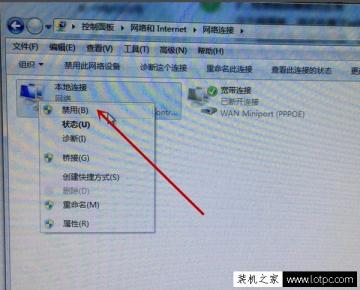
禁用本地连接
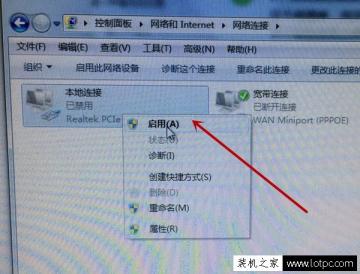
启用本地连接
如果以上的方法不行,那么可以也可能是IP地址和DNS设置错误导致的,通过以下来操作。
1、我们还可以将IP获取方法设置为动态获取,鼠标右击本地连接,弹出的菜单中选择“属性”项。
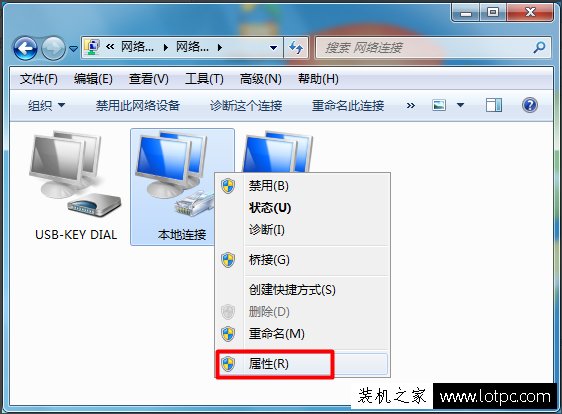
2、再打开“internet协议版本 4(TCP/IPv4)”属性。
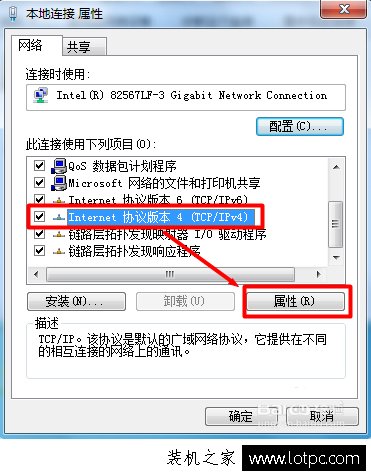
在打开的窗口中勾选“自动获取IP地址”,并点击“确定”按钮,DNS可以修改,首选114.114.114.144,备用:8.8.8.8。并重启启用本地连接来尝试解决问题。
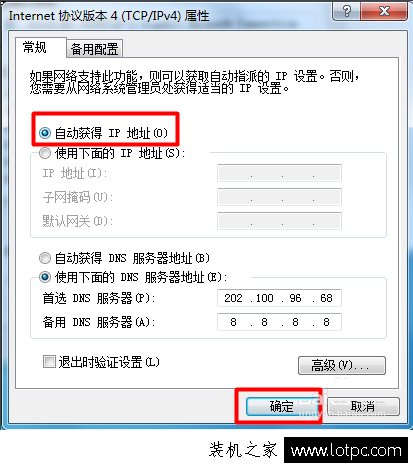
建议小白用户直接使用360软件将本机网络修复一下。
以上就是妙手电脑分享的Win7系统网络出现感叹号的解决方法,seo网站优化培训如果你桌面网站建设多少钱右下角处网络图标出现了感叹号,不妨通过以上的方法来解决。
声明: 本文由我的SEOUC技术文章主页发布于:2023-06-29 ,文章电脑网络出现感叹号怎么解决?Win7系统网络出现主要讲述感叹号,网络,Win网站建设源码以及服务器配置搭建相关技术文章。转载请保留链接: https://www.seouc.com/article/it_23054.html

















